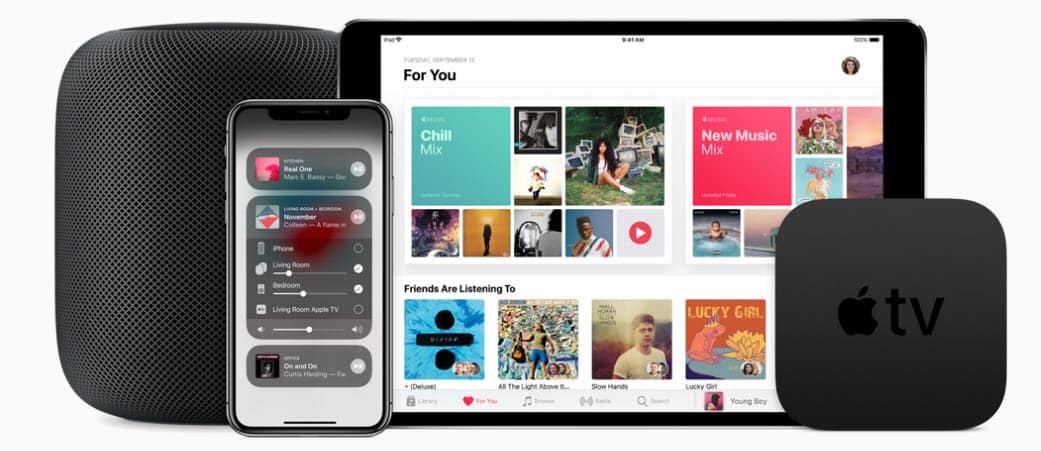So verwenden Sie verschiedene Aliase in Gmail
Google Mail Google Held / / June 12, 2023

Veröffentlicht
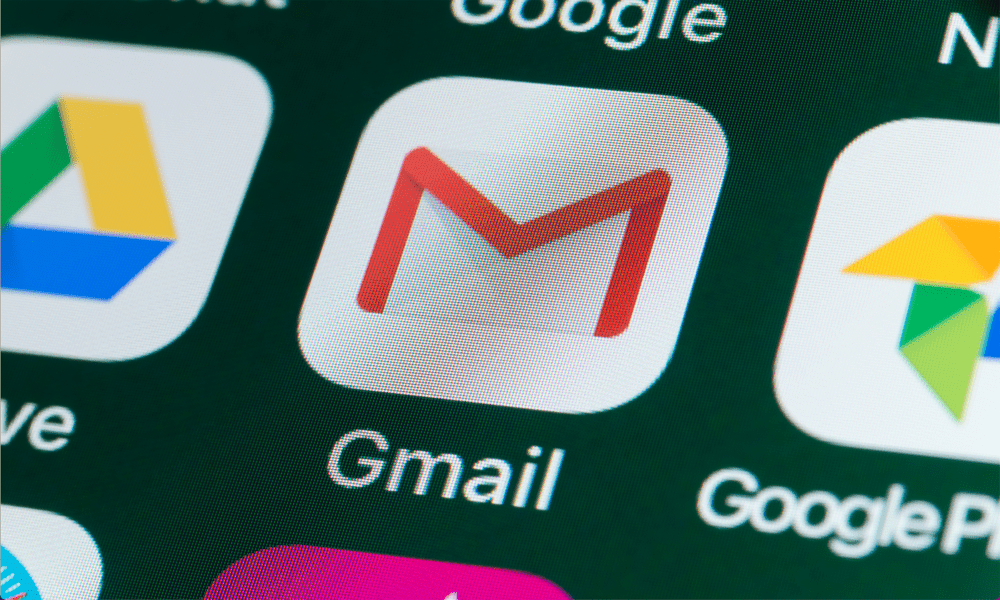
Das Erstellen eines E-Mail-Alias kann Ihnen helfen, Spam von Ihrem Posteingang fernzuhalten oder Ihre Privatsphäre zu schützen. Erfahren Sie in dieser Anleitung, wie Sie verschiedene Aliase in Gmail verwenden.
Die Möglichkeit, jemandem sofort eine Nachricht zu senden, ist für uns im 21. Jahrhundert eine Selbstverständlichkeit. Allerdings hat es auch seine Probleme. Ein kurzer Blick in Ihren Spam-Ordner zeigt, wie viele unerwünschte E-Mails Sie täglich erhalten.
Manchmal kommt es Ihnen so vor, als wäre es schön, wenn Sie Ihre E-Mail-Adresse verbergen könnten, um Ihre Privatsphäre zu schützen und Spam fernzuhalten. Wenn Sie Gmail-Nutzer sind, können Sie genau das tun.
Wenn Sie wissen möchten, wie Sie verschiedene Aliase in Gmail verwenden, führen Sie die folgenden Schritte aus.
Was ist ein Alias in Gmail?
Vereinfacht ausgedrückt ist ein Alias in Gmail eine zweite E-Mail-Adresse, die Sie in Ihrem Gmail-Konto einrichten können. Sie können E-Mails von dieser zweiten Adresse aus senden und so Ihre primäre E-Mail-Adresse verbergen. Alle an diesen Alias gesendeten E-Mails werden direkt an Ihren primären Gmail-Posteingang weitergeleitet.
Es gibt eine Reihe von Gründen, warum Sie einen Alias verwenden möchten. Wenn Ihre E-Mail-Adresse Ihren Namen enthält, möchten Sie möglicherweise zum Schutz Ihrer Privatsphäre einen Alias verwenden. Möglicherweise möchten Sie auch einen Alias verwenden, um sich für Online-Konten anzumelden, damit Sie alle E-Mails von diesem Konto automatisch an einen anderen Ordner weiterleiten können.
Bitte beachten Sie, dass E-Mails, die von einem anderen Gmail-Alias-Konto gesendet werden, Ihre primäre E-Mail-Adresse im E-Mail-Header enthalten. Dabei handelt es sich um das Protokoll der technischen Details einer E-Mail, etwa Informationen zum Absender und Empfänger sowie zum Inhalt der Nachricht. Es ist jedoch unwahrscheinlich, dass viele Leute dies überprüfen, und Sie können diese Informationen nicht in einem E-Mail-Client sehen, ohne aktiv danach zu suchen.
E-Mails, die über einen Alias versendet werden, können im Posteingang des Empfängers möglicherweise auch als Spam behandelt werden.
So erstellen Sie schnell einen Alias in Gmail
Wenn Sie schnell und einfach eine andere E-Mail-Adresse in Gmail verwenden möchten und sich darüber keine Sorgen machen Wenn die Adresse Ihrer primären Adresse sehr ähnlich sieht, können Sie Ihrer aktuellen E-Mail einige Sonderzeichen hinzufügen Adresse.
Wenn Sie die richtigen Zeichen verwenden, werden diese von E-Mail-Clients ignoriert, Sie können jedoch alle E-Mails, die an die geänderte Adresse gesendet werden, in einen anderen Ordner filtern. Dies ist ein besonders nützlicher Trick, wenn Sie sich bei Websites anmelden, die Sie zur Angabe Ihrer E-Mail-Adresse zwingen, und Sie nicht wirklich möchten, dass alle Marketing-E-Mails Ihren Posteingang verstopfen.
So erstellen Sie schnell einen Alias in Gmail:
- Wenn Sie aufgefordert werden, Ihre E-Mail-Adresse für eine Mailingliste einzugeben oder in anderen Situationen ein Pluszeichen hinzuzufügen (+)-Symbol gefolgt von einem beliebigen Text an Ihre aktuelle E-Mail-Adresse. Wenn Ihre E-Mail-Adresse beispielsweise lautet adam@gmail.com, Du könntest benutzen adam+mailinglist@gmail.com oder adam+spam@gmail.com.
- Dann können Sie Richten Sie einen Filter in Gmail ein um alle an Ihre geänderte E-Mail-Adresse gesendeten E-Mails in einen anderen Ordner zu senden.
- Sie können Ihrer E-Mail-Adresse auch Punkte hinzufügen, um schnell einen Alias zu erstellen, da Gmail diese in einer E-Mail-Adresse ignoriert. Sie könnten zum Beispiel verwenden am@gmail.com oder a.d.a.m@gmail.com.
- Sie können diese Adressen selbst testen, indem Sie von sich aus eine E-Mail an den Alias senden, den Sie verwenden möchten, und sicherstellen, dass Sie diese erhalten.
So richten Sie einen dauerhaften Alias in Gmail ein
Ein offensichtliches Problem bei der oben genannten Methode besteht darin, dass es immer noch sehr offensichtlich ist, von wem die E-Mail stammt, und dass es für jeden einfach ist, anhand Ihres Alias Ihre echte E-Mail-Adresse zu ermitteln. Wenn Sie lieber eine völlig andere E-Mail-Adresse als Alias verwenden möchten, können Sie in Gmail eine einrichten, die Sie jederzeit verwenden können.
So richten Sie eine andere E-Mail-Adresse als Alias in Gmail ein:
- Offen Google Mail auf einem Computer.
- Drücke den Einstellungen Symbol.
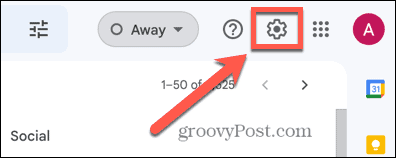
- Wählen Alle Einstellungen anzeigen.
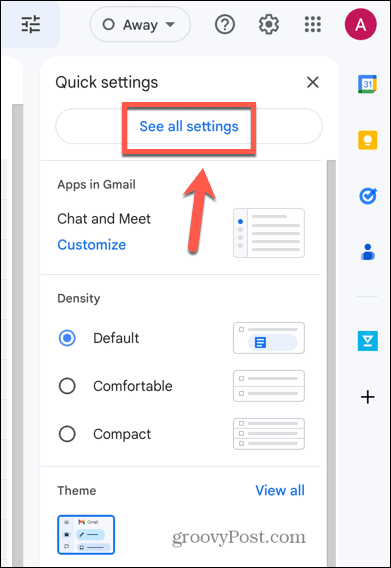
- Klicken Konten & Import.
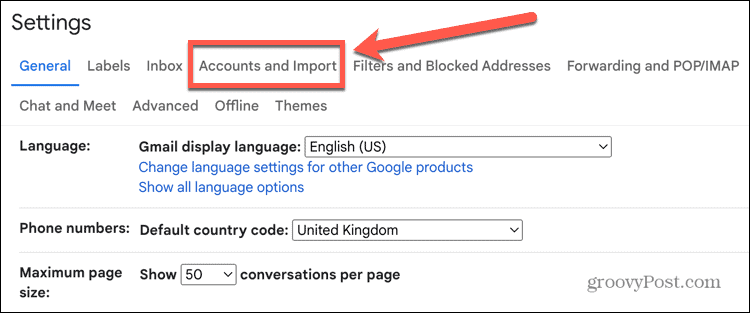
- Im E-Mail senden als Abschnitt, klicken Sie Füge eine weitere E-Mail-Adresse hinzu.
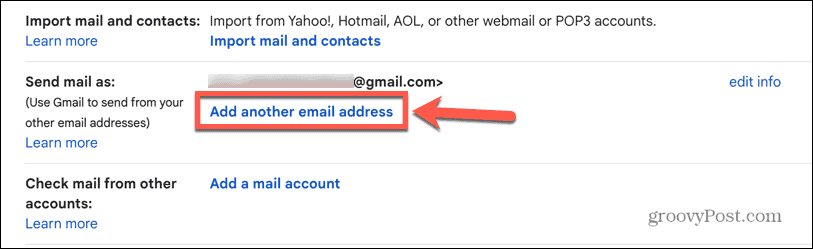
- Geben Sie einen Namen für Ihren Alias ein.
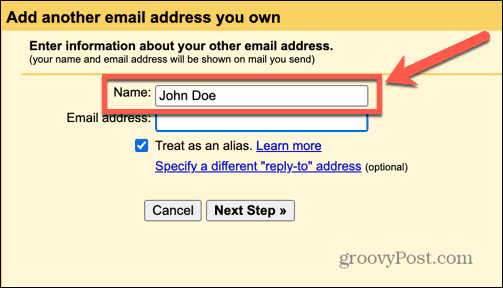
- Geben Sie eine E-Mail-Adresse ein, die Sie bereits besitzen.
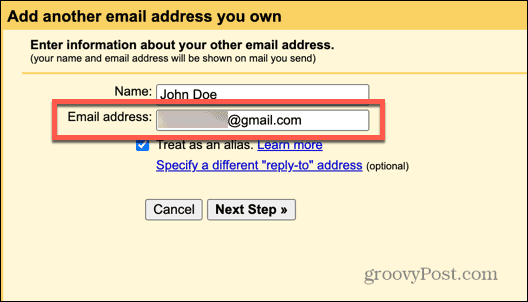
- Sie können auch eine andere Adresse für Antworten angeben, indem Sie auf klicken Geben Sie eine andere Antwortadresse an.
- Sicher gehen, dass Als Alias behandeln ist aktiviert und klicken Sie Nächster Schritt.
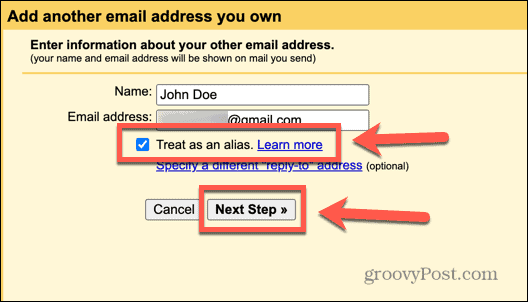
- Wenn Sie eine andere Gmail-Adresse eingegeben haben, werden Sie aufgefordert, eine Bestätigungs-E-Mail an Ihre Alias-Adresse zu senden. Klicken Bestätigung senden um dies zu tun.
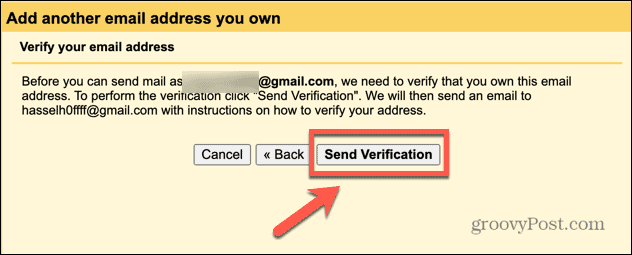
- Wenn Sie ein anderes E-Mail-Konto, beispielsweise Outlook, eingegeben haben, müssen Sie Ihre Kontodaten und SMTP-Serverdaten eingeben. Sie sollten in der Lage sein, die SMTP-Serverdetails für Ihren Kontotyp zu finden, indem Sie online suchen.
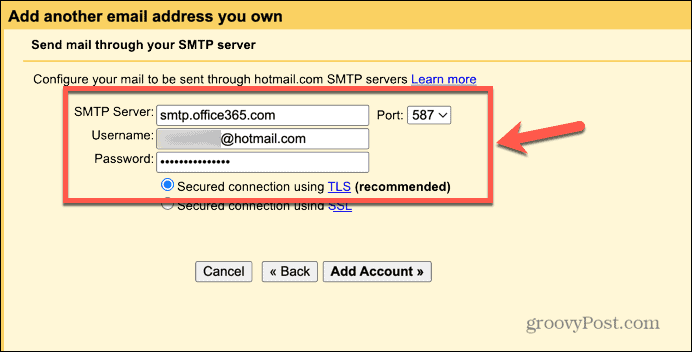
- Sobald Ihre Kontodaten bestätigt wurden, werden Sie aufgefordert, eine Bestätigungs-E-Mail an Ihre Alias-Adresse zu senden.
- An die Alias-Adresse wird eine E-Mail gesendet, in der Sie um die Bestätigung gebeten werden, dass Sie sie mit Ihrem Gmail-Konto verwenden möchten. Öffnen Sie den Link und klicken Sie Bestätigen.
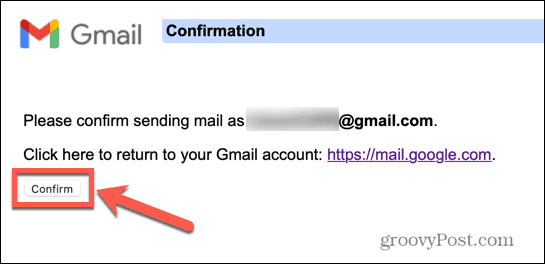
- Ihr Alias-Konto sollte nun eingerichtet sein.
So verwenden Sie Ihren Alias in Gmail
Sobald Sie Ihren Alias eingerichtet haben, können Sie ihn ganz einfach beim Erstellen einer neuen E-Mail verwenden. Sie können diese E-Mail jederzeit verwenden, indem Sie das auswählen Aus Feld, wenn Sie eine E-Mail verfassen.
So verwenden Sie einen Alias in Gmail:
- Offen Google Mail in Ihrem Browser oder auf Ihrem Telefon.
- Klicken Komponieren.
- Klicken Sie im Feld auf Ihre E-Mail-Adresse Aus Feld.
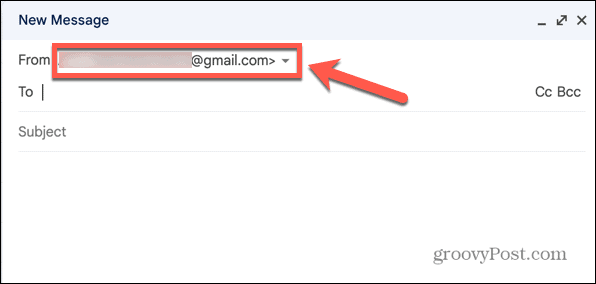
- Wählen Sie Ihren Alias aus der Dropdown-Liste aus.
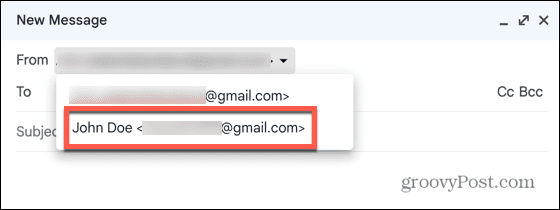
- Füllen Sie den Rest Ihrer E-Mail aus und senden Sie sie wie gewohnt.
- Wenn Ihr Empfänger die E-Mail erhält, sieht es so aus, als ob sie von Ihrem Alias-Konto stammt.
So legen Sie Ihren Alias als Standard-E-Mail-Adresse fest
Wenn Sie möchten, dass Gmail beim Senden von E-Mails immer Ihr Alias verwendet, können Sie es als Standard-E-Mail-Adresse festlegen.
Dadurch sparen Sie Zeit, da Sie die Adresse beim Verfassen einer neuen E-Mail nicht ständig auswählen müssen – die Adresse wird automatisch für Sie ausgewählt.
So legen Sie Ihren Alias als Standard-Gmail-E-Mail-Adresse fest:
- Offen Google Mail auf einem Desktop oder Laptop.
- Klicken Sie oben rechts auf dem Bildschirm auf Einstellungen Symbol.
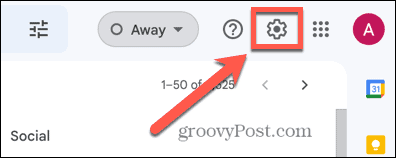
- Wählen Alle Einstellungen anzeigen.
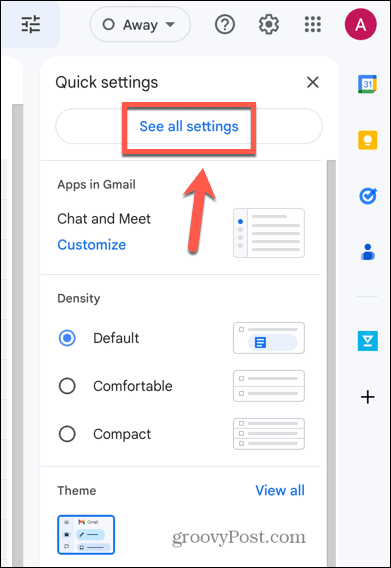
- Wählen Konten & Import.
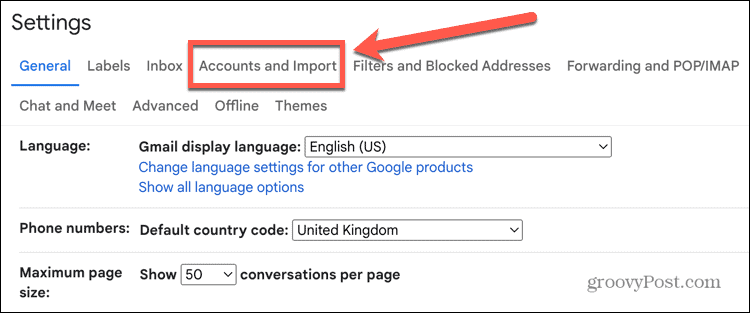
- Im E-Mail senden als Abschnitt, klicken Sie Machen Standard neben Ihrer Alias-E-Mail-Adresse.
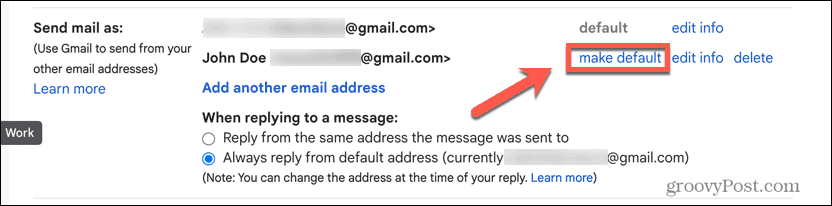
- Entscheiden Sie, welche E-Mail Sie als Standard für Antworten verwenden möchten.
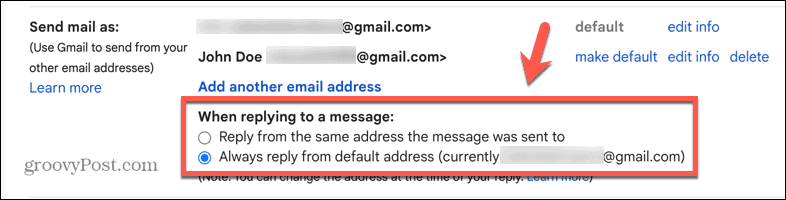
- Ihr Alias wird nun als Standard verwendet. Wenn Sie Ihre primäre E-Mail-Adresse verwenden möchten, können Sie darin die auswählen Aus Feld beim Verfassen einer neuen E-Mail.
So löschen Sie einen Alias in Gmail
Wenn Sie entscheiden, dass Sie einen Alias nicht mehr in Gmail verwenden möchten, können Sie ihn aus Ihrem Konto entfernen. Wenn Sie dies tun, müssen Sie die oben genannten Schritte befolgen, wenn Sie es jemals wieder verwenden möchten.
So löschen Sie einen Alias in Gmail:
- Offen Google Mail auf deinem Computer.
- Drücke den Einstellungen Symbol.
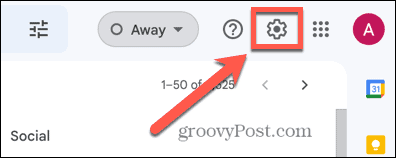
- Klicken Alle Einstellungen anzeigen.
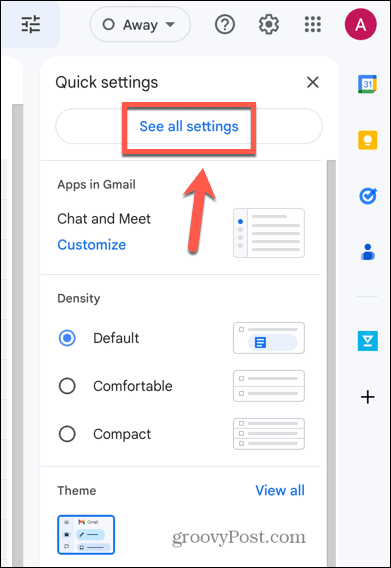
- Wählen Konten & Import.
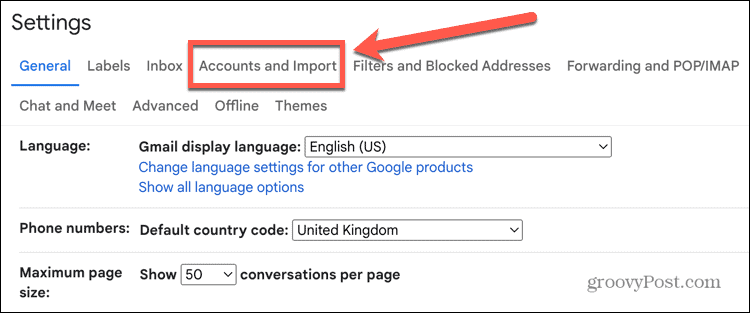
- Im E-Mail senden als Abschnitt, klicken Sie Löschen neben Ihrer Alias-Adresse.
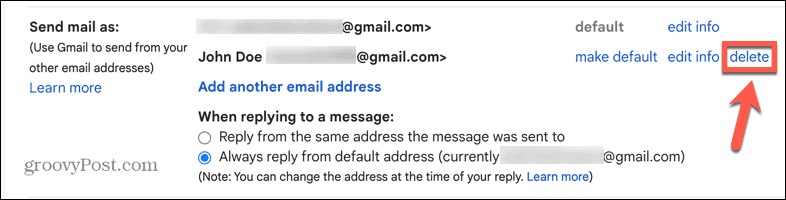
- Ihr Alias wird nicht mehr existieren.
Verwalten Ihres Gmail-Kontos
Wenn Sie lernen, wie Sie in Gmail verschiedene Aliase verwenden, können Sie Ihre Privatsphäre schützen und Spam fernhalten. Beachten Sie, dass Empfänger Ihre ursprüngliche E-Mail-Adresse im E-Mail-Header finden können, wenn Sie ein anderes Gmail-Konto als Alias verwenden.
Es gibt viele weitere nützliche Gmail-Tricks, die es zu kennen gilt. Sie können lernen, wie es geht Deaktivieren Sie die von Gmail vorgeschlagenen Empfänger wenn Sie nicht möchten, dass sie beim Verfassen einer E-Mail angezeigt werden. Wenn Sie viel Spam von derselben Website erhalten, können Sie daraus lernen So blockieren Sie eine Domain in Gmail. Und wenn Ihr Posteingang außer Kontrolle gerät, gibt es einige nützliche Möglichkeiten Organisieren Sie Ihr Gmail-Konto.